Sisukord
Mõnikord seisan ma silmitsi probleemiga, et üks minu klientidest on unustanud oma administraatori parooli Windowsisse sisselogimiseks, nii et ma pean selle probleemi lahendamiseks tema parooli lähtestama. Selles õpetuses näitan ma teile, kuidas lähtestada administraatori konto parooli kõikides Windowsi versioonides, järgides allpool toodud meetodit:
KINNITUS: Seda teavet tohib kasutada ainult oma arvutis või arvutis, mille omaniku luba teil on. Ärge kasutage seda teavet teiste arvutite kasutamiseks ilma loata.
Windowsi administraatori konto parooli lähtestamise offline meetod on kasulik järgmistel juhtudel:
a. Te olete unustanud oma administraatori (Admin) konto parooli.
b. Olete unustanud oma konto parooli.
c. Te ei saa Windowsisse sisse logida administraatori õigustega.
Kuidas kustutada administraatori parool (offline meetod)
Samm 1: Laadige alla Offline Windows Password & Registry Editor, Bootdisk / CD
1. Saate alla laadida Offline Windows Password & Registry editor (boot-ketta) utiliit siit. *
Kerige allapoole, kuni leiate Lae alla ja vajutage, et laadida alla " cd110511.zip " fail.

2. Mine oma allalaadimiskohta ja tee paremklõps " cd110511.zip " faili ekstraheerimiseks.
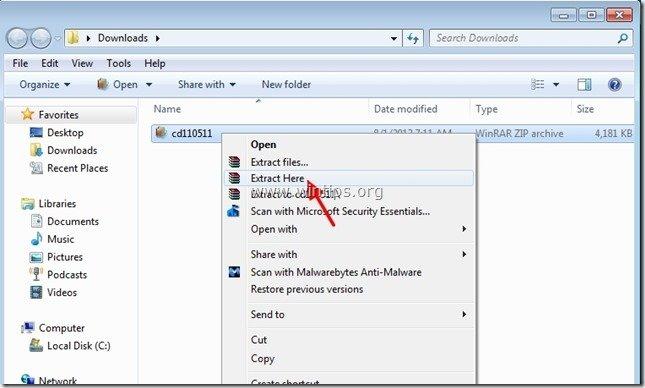
2. samm: põletamine " cd110511" ISO-faili optilisele kettale.
1. Paremklõpsake paremal edasi " cd110511.iso" plaat Pildifail ja põletada see CD-le.
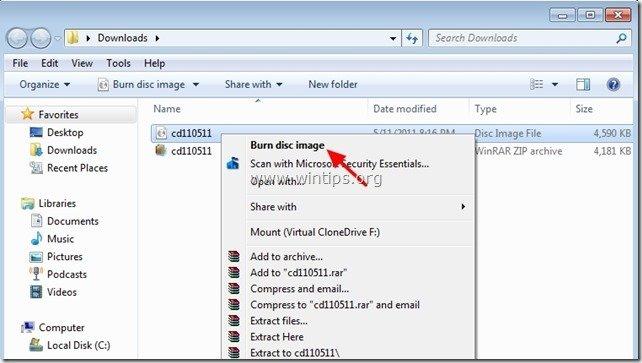 Samm 3: Windows 8, 7, Vista, XP administraatori parooli lähtestamine
Samm 3: Windows 8, 7, Vista, XP administraatori parooli lähtestamine
1. Sisestage " Offline parool & registri redaktor Boot-CD " CDROM-kettal.
2. Käivitage arvuti alglaadimisest Boot-CD . *
Teatis*: Veenduge kõigepealt, et BIOSis on CDROM-ketas valitud esimeseks alglaadimisseadmeks.
3. Esimesel ekraanil vajutage " SISESTA " jätkamiseks.
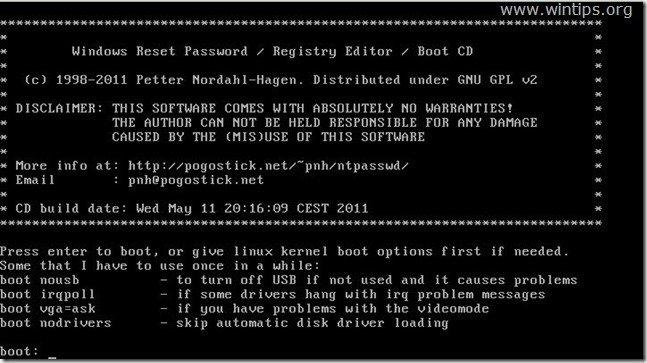
2. Kell " Esimene samm " valige partitsioon (numbri järgi), kuhu on paigaldatud Windows (nt " 2 ") ja vajutage " Sisesta ".*
* Tavaliselt on see esimene ja suurem partitsioon nimekirjas, kui teie süsteemis on ainult üks kõvaketas.
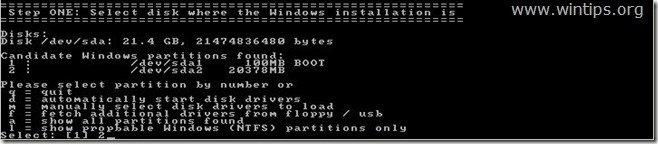
3a. Kell " Teine samm " peate määrama registrisse viiva tee.
Jäta tuvastatud registri tee (C:\Windows\System32\Config) ja vajuta " Sisesta ”.

3b. Kell " Valige, millist registriosa soovite laadida " küsimus, kirjuta " 1 " (Salasõna lähtestamine) ja vajutage " Sisesta ”.
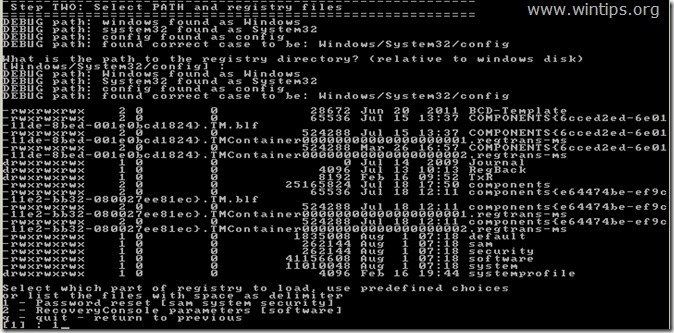
4. Kell " Kolmas samm", tüüp " 1 " (kasutajaandmete ja paroolide muutmine) ja vajutage " Sisesta ”.
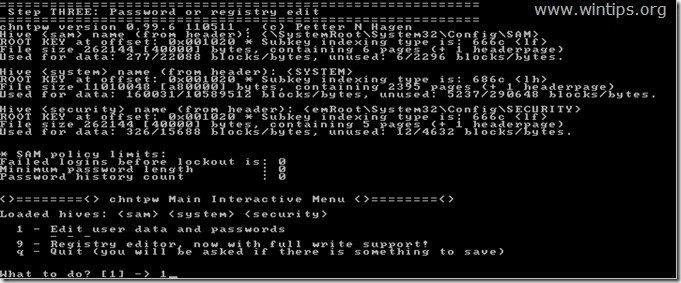
6. Järgmisel ekraanil saate vaadata kõigi oma arvutis olevate kontode nimekirja. Sisestage selle konto kasutajanimi, mida soovite muuta, või jätke vaikimisi sisestus (administraator) ja vajutage " Sisesta ”.

7. Järgmises menüüs (Kasutaja redigeerimise menüü):
Tüüp " 1 ": Valitud konto salasõna kustutamine (tühjaks seadmine).
Muud valikud:
Tüüp " 2 ": kui soovite määrata valitud kontole uue parooli.*
Teatis*: Ma eelistan muuta konto parooli Windowsis , pärast valiku kasutamist" 1 ", et kustutada eelmine parool.
Tüüp " 3 ": kui soovite valitud kontot administraatoriks tõsta (Lisa administraatorirühma).
Tüüp " 4 ": kui soovite lubada valitud kontot või varjatud administraatori kontot (kui see on keelatud).
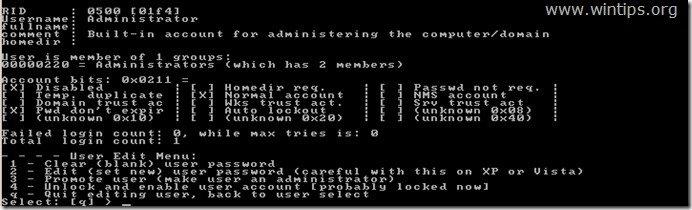
8 Kui olete muudatuste tegemise lõpetanud, sisestage " ! " ( Vahetus + 1 ) ja vajutage " Sisesta ", et lõpetada valitud kasutaja redigeerimine.

9. Järgmisel ekraanil vajutage " q ", et sulgeda offline parooli redaktori utiliit.

10. Kell " Faili(de) tagasi kirjutamisest " küsimus, kirjuta " y " (jah) ja vajutage " Sisesta ”.

11. Kui soovite uuesti proovida, kui protsess kuidagi ebaõnnestus, sisestage " n " ja vajutage " Sisesta ”.

12a. Press " CTRL+ALT+DEL ", et arvuti uuesti käivitada.
12b. Tõmmake CD/DVD-seadmest välja Boot-CD ja käivitage Windows.

Tavaliselt peaks nüüd olema võimalik sisse logida redigeeritud kontole ilma paroolita.

Andy Davis
Süsteemiadministraatori ajaveeb Windowsi kohta




